
17/02/12, 22:58:42
|
 |
Colaborador/a
Mensajes: 4,354
|
|
Fecha de registro: may 2011
Mensajes: 4,354
Modelo de smartphone: Note 2 / SGS / SGT7
Versión de ROM: Miui v5
Versión de Radio: KF1 / JPZ
Tu operador: Orange
Mencionado: 109 comentarios
Tagged: 0 hilos
|
|
Instalación de Roms, AOSP, Omnirom, Cyanogemod, versión Android 4.4.4
Qué es CyanogenMod? Es un firmware aftermarket basado en el proyecto de código abierto del sistema operativo de Android (AOSP). Está diseñado para aumentar el rendimiento y la fiabilidad del dispositivo sobre el resto de ROM liberadas por marcas y operadores como Google, Samsung, Movistar... También ofrece una variedad de características y mejoras que no se encuentran en el resto de ROMS
AOSP: ----- By *
Android Open Source Project. Proyecto Android de Código Abierto. Cuando hablamos de que Android es de código abierto, es a esto a lo que nos referimos. Un repositorio del código liberado por Google, y que cualquiera con los conocimientos adecuados puede descargar y compilar.
BUILD: ----- By gen
software build, (la traducción literal de build es construir) hace referencia a una versión compilada de software, o el proceso de traducirlo.
* En el paso 1, lo que hicimos con Odin fue actualizar nuestra tab a la versión Android Gingerbread 2.3.6 firmware oficial de Samsung
* Para poder instalar una rom aosp tenemos que flashear un kernel modificado y que nos cambie el modo de recuperación "recovery"
Paso 2: Flasheo de un kernel modificado+CWM
El método para flashear un kernel con odin, es muy similar al de flashear un firmware, solo que el kernel es un solo 1 archivo
Cambiando el kernel, nos hará root y cambiaremos el cwm(recovery) desde donde se instalan roms y muchas mas opciones que después veremos.
Kernels modificados para ODIN:
Redpill v2.0.0(Valido para 2.3.6 y 2.3.3):http://forum.xda-developers.com/atta...1&d=1329666851
Overcome v1.0.0(Valido para 2.3.6 y 2.3.3):http://www.teamovercome.net/p1000/wp...nload.php?id=4
CF - ROOT solo para 2.3.6(Descomprimir):http://download.chainfire.eu/77/CF-R...etrieve_file=1
CF - ROOT solo para 2.3.3(Descomprimir):http://download.chainfire.eu/76/CF-R...etrieve_file=1
Para instalar estas rom aosp, flasheamos este kernel, CF - ROOT solo para 2.3.6(Descomprimir):http://download.chainfire.eu/77/CF-R...etrieve_file=1
Abrimos Odin y colocamos el kernel en la casilla PDA sin tocar nada mas
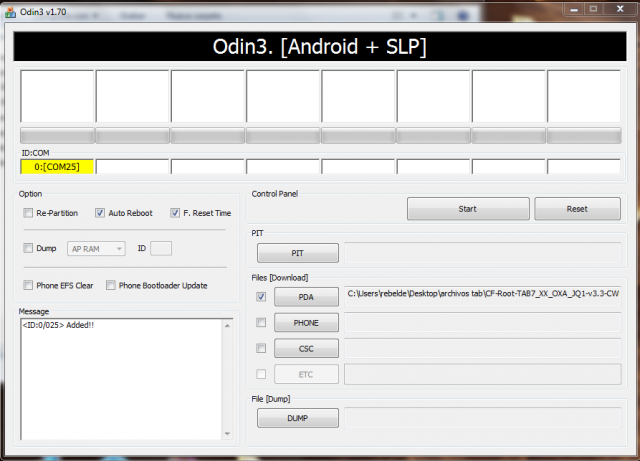
Como en el paso anterior, pondremos la tab en modo "download" y conectamos la tab al pc, damos a "start" y esperamos que acabe
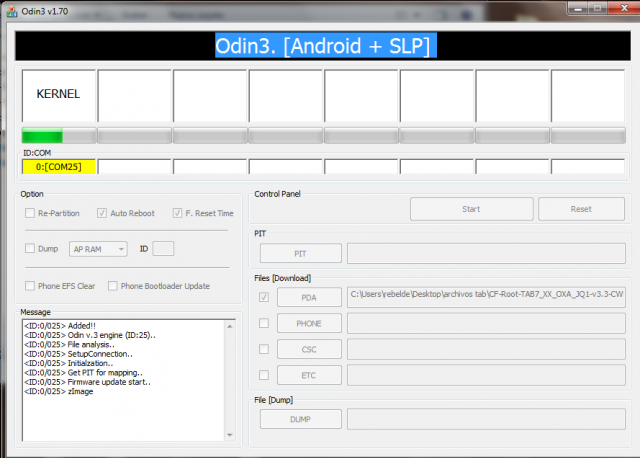
Se reiniciara sola la tab 
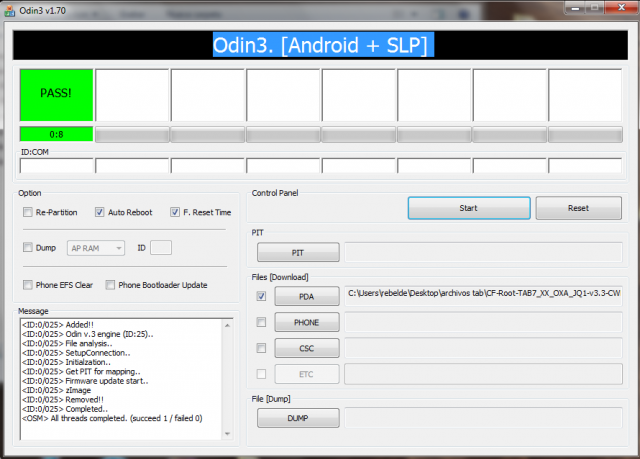
Con esto tendremos el CWM(recovery) preparado para instalar roms de todo tipo.
Para acceder al recovery, tendremos que hacer un combo con las teclas similar al modo download, volumen + y power a la vez, hasta que salga el logotipo de "Galaxy tab"
Desplazarnos en el recovery con las teclas del volumen+/- y para aceptar/confirmar el botón power
Diferencias del recovery de un kernel original a uno modificado:
* El recovery de un kernel original del fabricante, no nos permite instalar ni roms, ni updates, temas, etc.. lo único que nos deja hacer son wipes(wipe data/factory reset y wipe cache) para moverte en el recovery, con las teclas del volumen y para aceptar boton de home(el de la casita)
Este es el recovery 3e original de samsung:
* El recovery de un kernel modificado, nos permiten hacer muchas cosas mas, desde instalar una rom, un kernel, update, tema, hasta hacer un backup, formatear particiones, etc..para moverte por el recovery con las teclas del volumen y botón de power para aceptar
* Pasos previos a la instalacion de la rom:
La primera pantalla que nos saldra, sera un menu con varias opciones
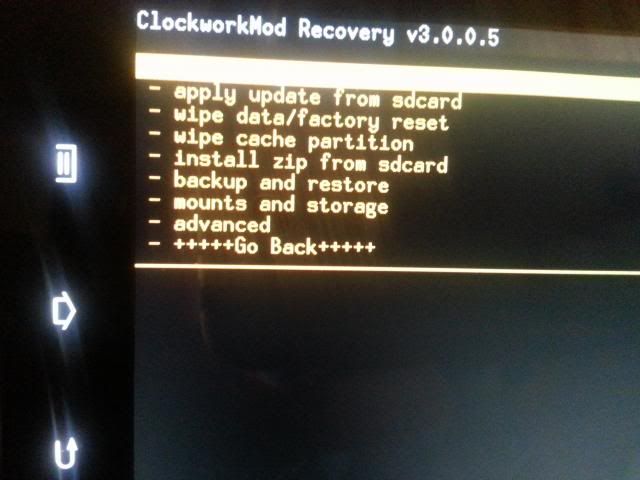 Antes de instalar la Rom debemos hacer los 3 wipes, que son, wipe data/factory reset, wipe cache, wipe dalvik cache:
Antes de instalar la Rom debemos hacer los 3 wipes, que son, wipe data/factory reset, wipe cache, wipe dalvik cache:
Explicación GRACIAS @lince Ibérico
Menu wipe:
(Click para mostrar/ocultar)Wipe significa limpieza, esto en algunos casos implica borrar todo el contenido de un archivo, partición, carpeta o lo que sea y otras veces solo limpiar algunas parte de ellos.
En el modo recovery tenemos varias opciones en el menú.
Wipe data/Factory reset:
Esto elimina toda nuestra información y deja el móvil como de fábrica,(rom oficial) si le pusiste alguna otra rom (customizada) lo deja como con la rom recien instalada.
Esta limpieza es recomendada:
Cuando queremos cambiar de rom: ya que permitirá una instalación limpia desde cero.
Cuando metemos la pata con algo, te devuelve todo a original.
Precaución:
Cuidado con tus contactos ya que se eliminan, hazte un backup antes de todo.
Cuidado con las aplicaciones que instalaste ya que se borraran.
Wipe cache:
El cache es, por explicarlo fácil una "memoria" que guarda algunas configuraciones de todas las app del móvil, incluyendo el mismo sistema operativo, kernel, juegos...en fin...
Se nota un retardo mas en cargar paginas web, abrir algunas aplicaciones, etc. Esa sensación de que el móvil se va volviendo mas rápido con los días o que alguna app se ejecuta mas rápido la segunda vez que la usan es juntamente por el cache.
Se recomienda esta limpieza:
Cuando hacemos cualquier flash de zip. lo que sea. kernel nuevo, ram nueva, parches, themes.... en fin
no hace mal borrarla cada cierto tiempo ya que se acumula mucha información basura que al final van haciendo que baje su rendimiento o fluidez.
Precaución:
No perjudica.
Wipe Dalvik-Cache:
Dalvik es, en pocas palabras, un programa donde se ejecutan muchas de nuestras apps, principalmente las basadas en java, igual es un cache, entonces se aplica la misma descripción anterior pero aplicada a ciertas app especificas.
Se recomienda esta limpieza:
Cuando hacemos cualquier flash de zip. lo que sea. kernel nuevo, ram nueva, parches, themes.... en fin
no hace mal borrarla cada cierto tiempo ya que se acumula mucha información basura que a fin de cuentas baja el rendimiento
Precaución:
No perjudica.
Wipe Battery stats:
El programa de la batería muestra la cantidad de carga que queda, avisa cuando esta llena, avisa cuando queda muy poca, etc, estos valores pueden alterarse causando funcionamiento anómalos de las alertas, es decir, la batería nos puede mentir. Limpiar estos status "calibra" nuevamente estas informaciones y parámetros. (cuando la batería este al 100%)
Se recomienda:
Siempre que cambiemos de rom
Siempre que cambiemos de Kernel
Siempre que instalemos algún parche.
Precaución.
No perjudica
No esta mal hacerlo de vez en cuando.
Los 2 wipes data/cache están en el mismo menú de inicio
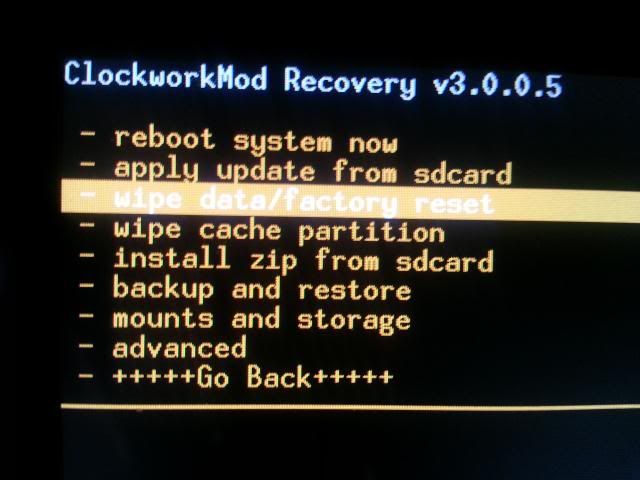
Confirmamos para hacer wipe(los 3 wipes se hacen igual)
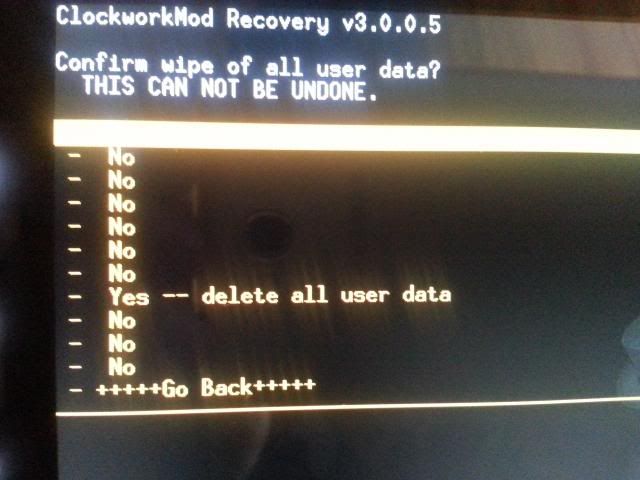
Wipe Dalvik cache esta en la opción "avanced"
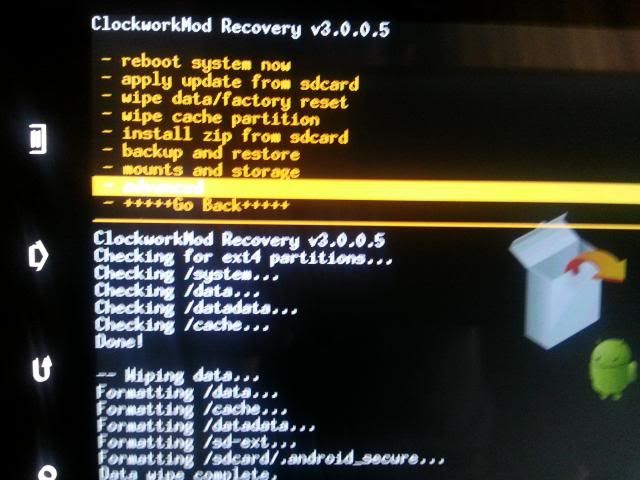
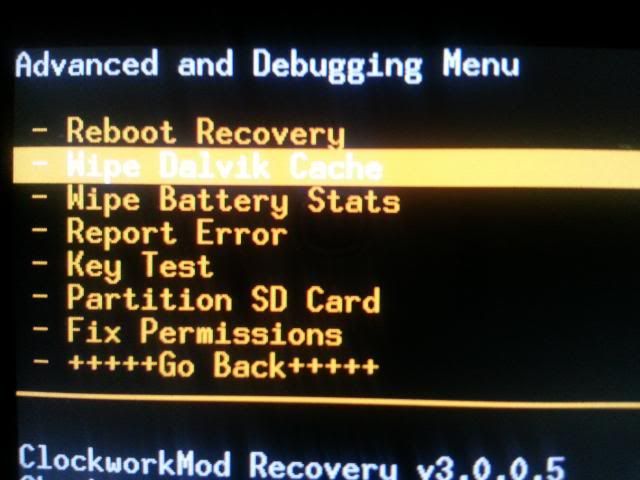
Hecho los 3 wipes, regresamos otra vez al menu principal
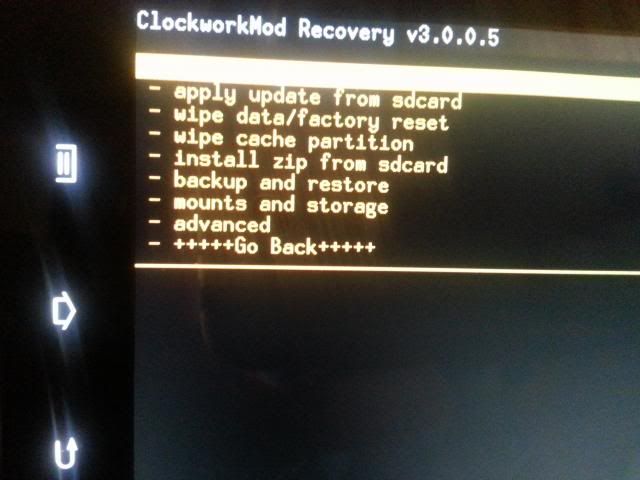
Escogemos la opción "install zip from sdcard"
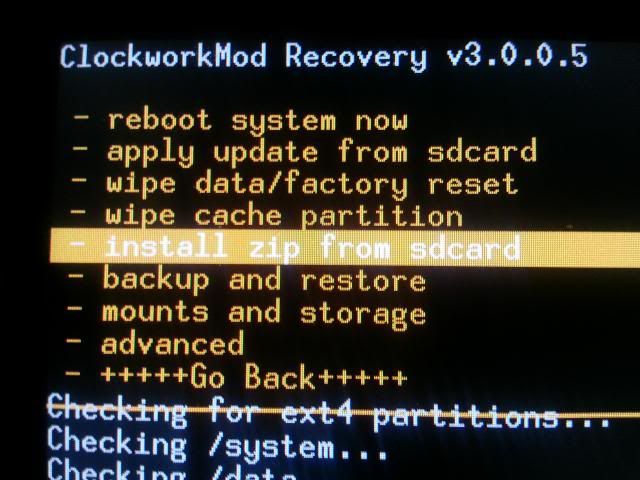
Escogemos la opción "choose zip from sdcard"
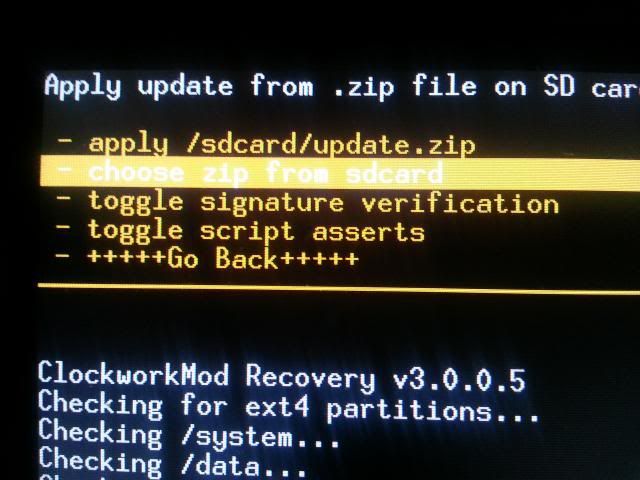
Aquí nos saldra la raíz de la SD interna de la TAB escogiendo la rom a instalar, en este caso use la rom Omnirom en versión android 4.4.4 KitKat, pero el método es el mismo para todas las roms
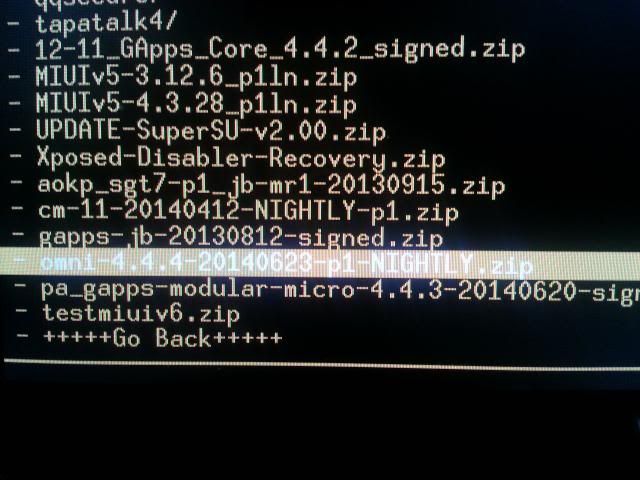
Seleccionamos para aceptar la instalación y automáticamente se pone a instalar la rom
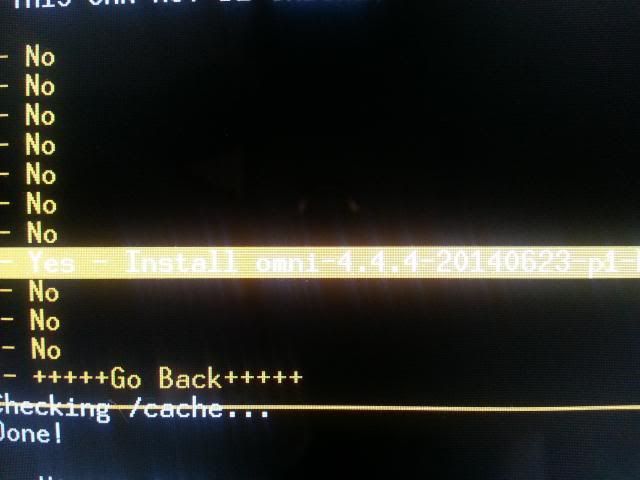
Se reiniciara al recovery, la primera vez que instalamos una rom Aosp sobre un firmware Gingerbread 2.3.6 nos tocara repetir los pasos de instalación ya que no se instala la rom y solo nos cambia la versión o el tipo de recovery como en este caso nos cambia por el recovery Team Win Recovery Project(twrp) mas info aqui
El recovery twrp es tactil para seleccionar y para confirmar las acciones en este recovery, tenemos que deslizar el dedo 
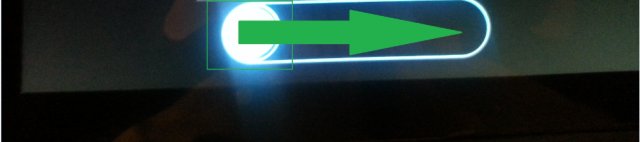
El menú principal del recovery TWRP
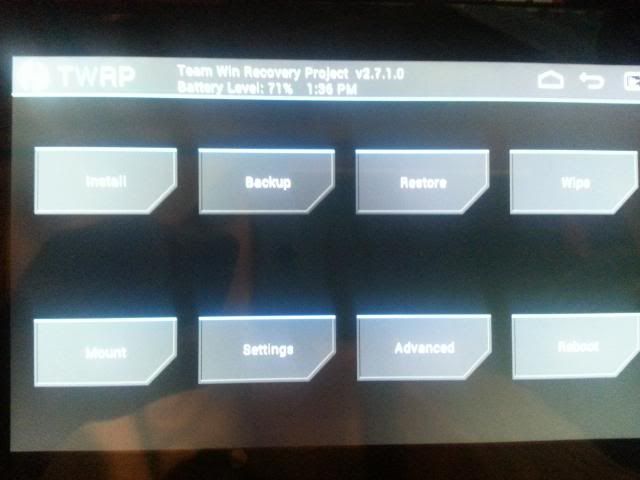
Toca volver a repetir los pasos de instalación con sus wipes, vamos a la opción wipe y avanced Wipe
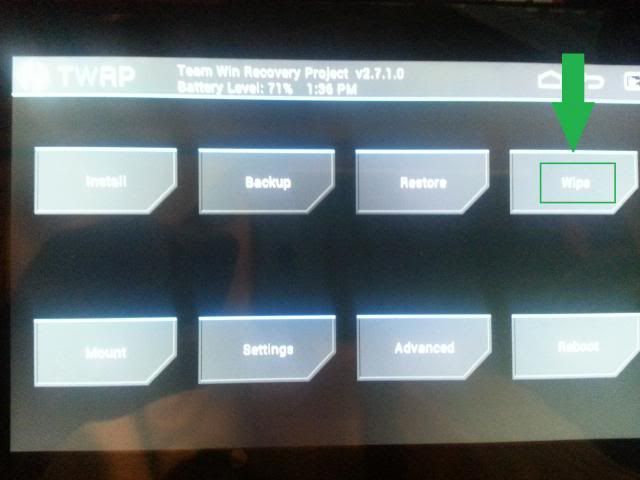
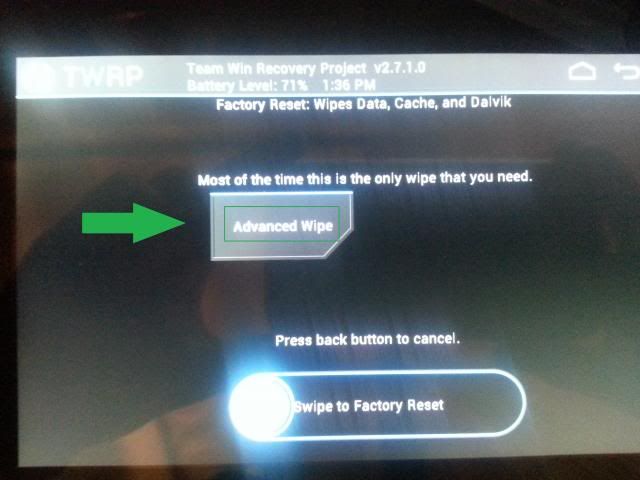
Salen varias opciones
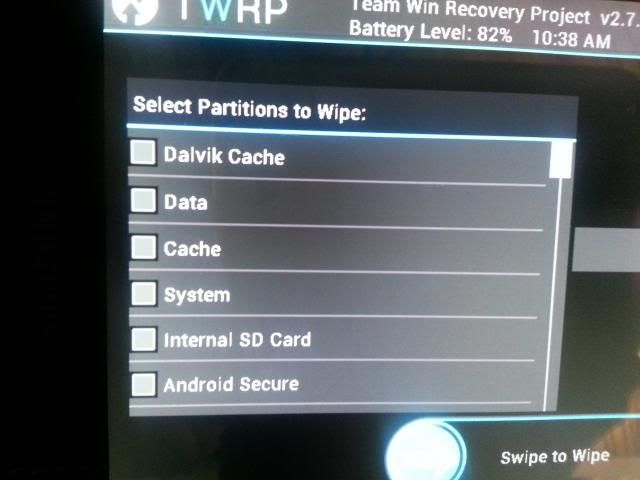
Aquí seleccionamos todas, menos las de sdcard y extsdcard
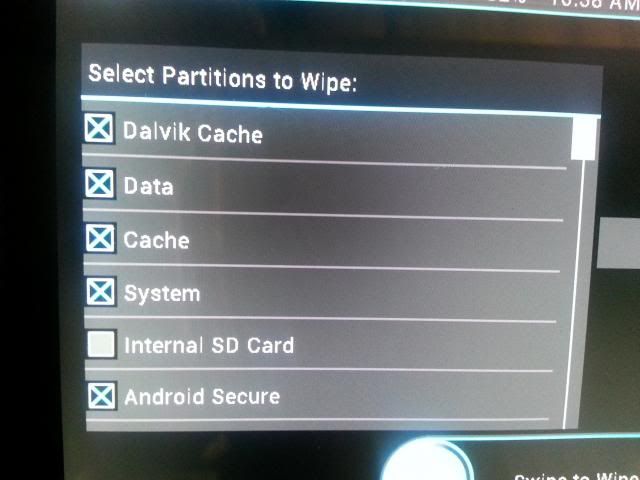
Esperamos que haga los wipes
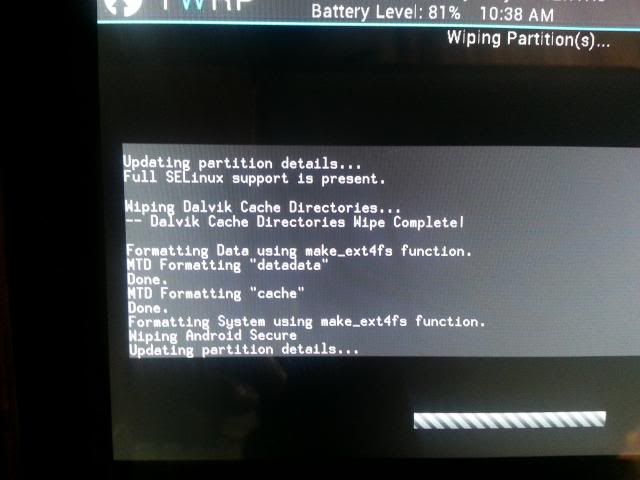
Damos en back para volver al menú principal, después nos vamos a la opción Install
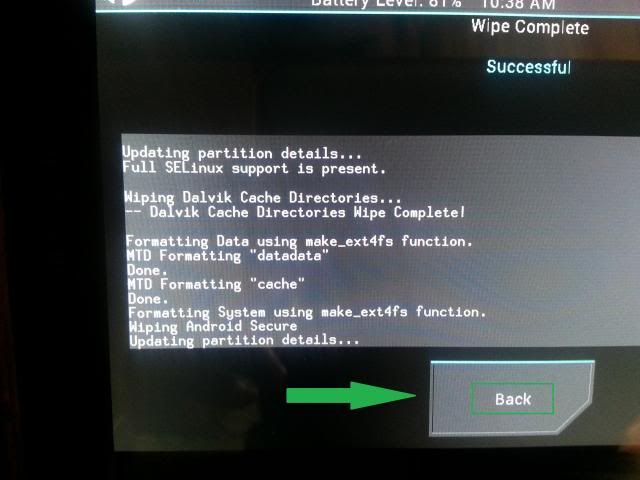
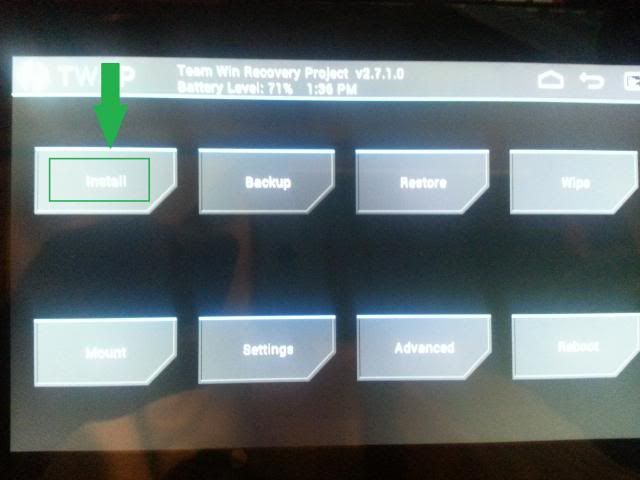
Aquí nos lleva a la raiz de la SD interna, seleccionamos la rom a instalar
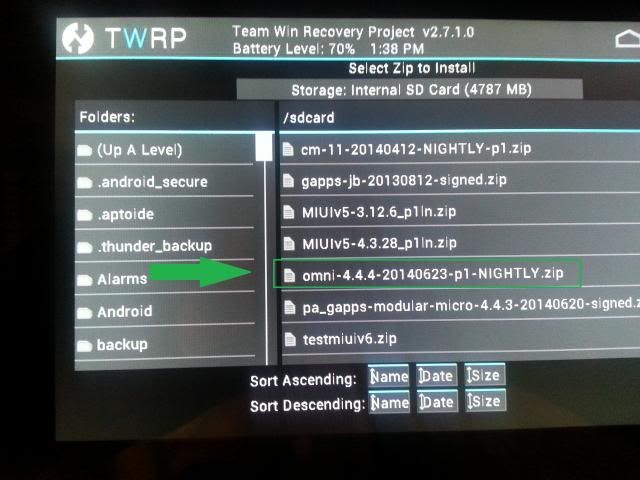
El recovery twrp nos deja instalar varios archivos seguidos, así que vamos a instalar las gapps(aplicaciones de google, play store, etc y demas servicios de google) añadimos otro zip en la opción
"Add more zips"
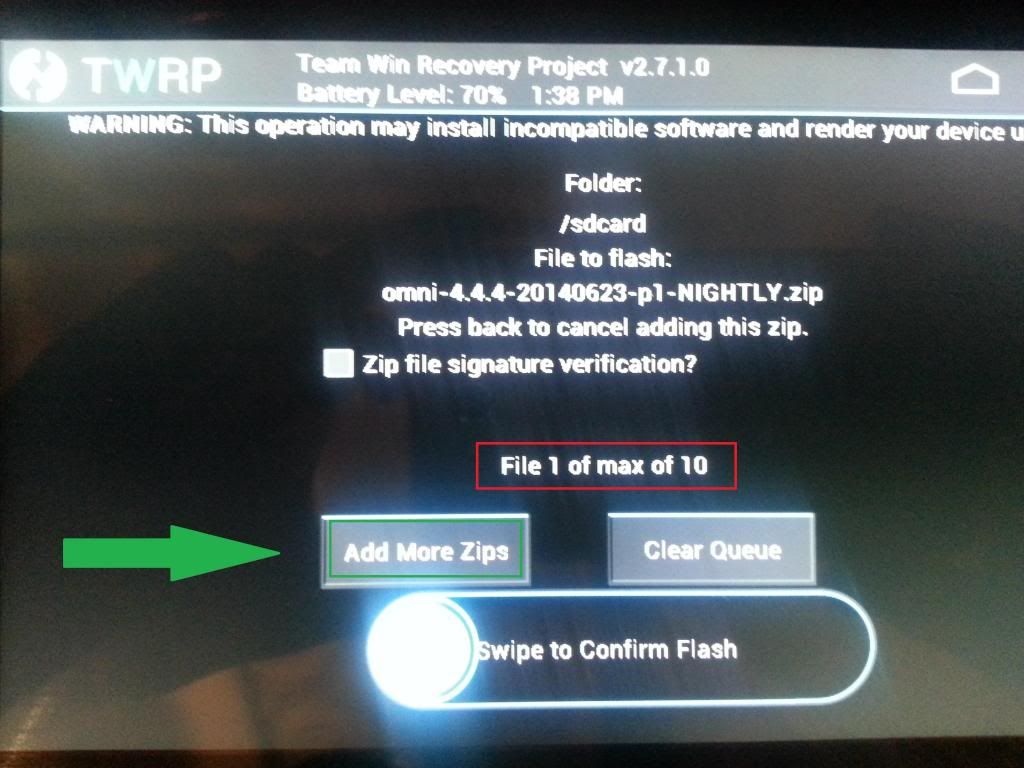
Seleccionamos las Gapps
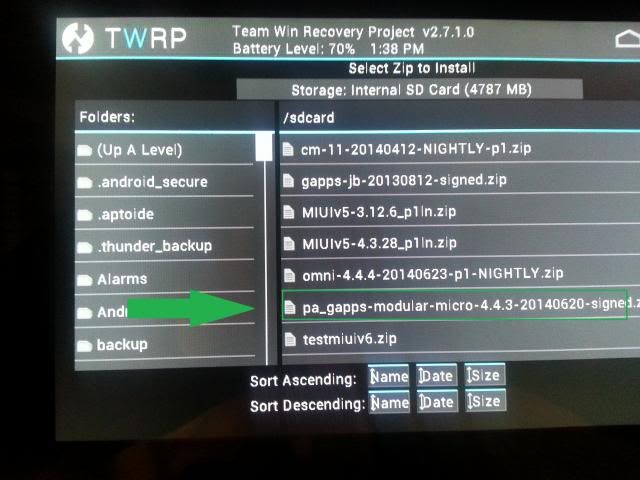
Y deslizamos para que instale
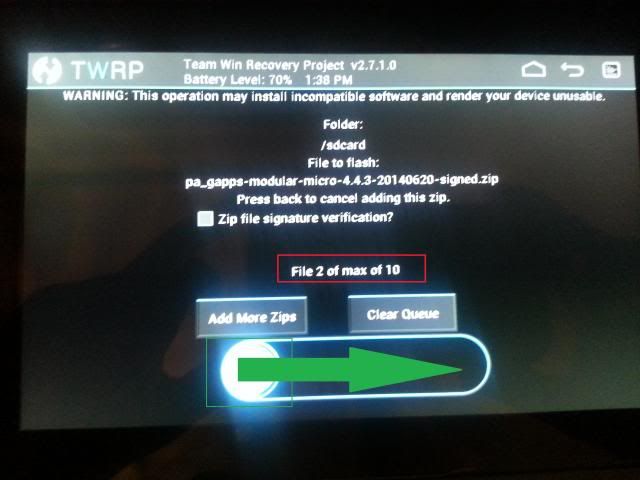
Cuando acabe de Instalar ya solo nos quedara reiniciar en "reboot system"
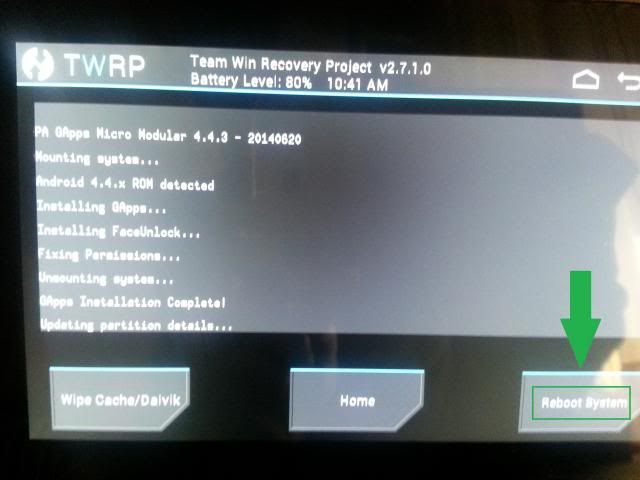
Ya tenemos instalada la rom kikat en 4.4.4 

Última edición por rebelde_ Día 11/04/15 a las 21:32:49
|